
时间:2021-08-13 01:10:53 来源:www.win10xitong.com 作者:win10
win10系统下打印机一直显示“正在删除”的问题我们在前几期教程也说过,而且我相信大部分网友都并不是电脑高手,都不知道该怎么解决win10系统下打印机一直显示“正在删除”的问题。我们现在就来看下怎么处理,我们不妨来一起试试下面这个方法:1.在win10系统桌面上,开始菜单。右键,运行;2.输入services.msc,再确定就轻轻松松的搞定了。下面就由小编给大家带来win10系统下打印机一直显示“正在删除”的操作方式。
小编推荐系统下载:萝卜家园Win10纯净版
具体步骤如下:
1.在win10系统的桌面上,“开始”菜单。右键单击并运行;
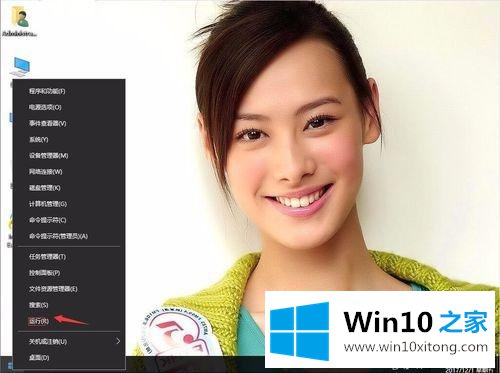
2.进入services.msc,再次确认。
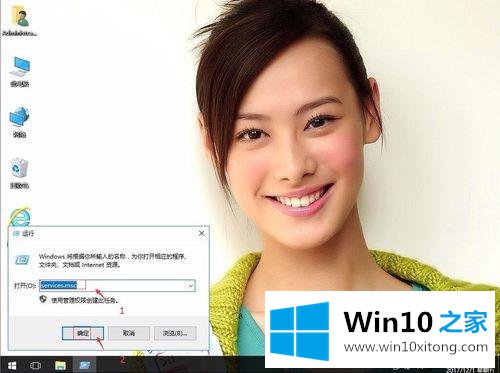
3.在服务中,找到后台打印程序服务;
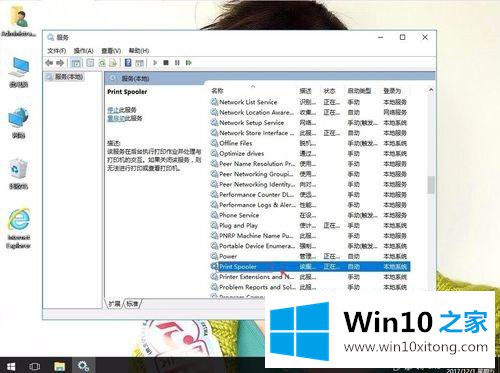
4.右键,属性。
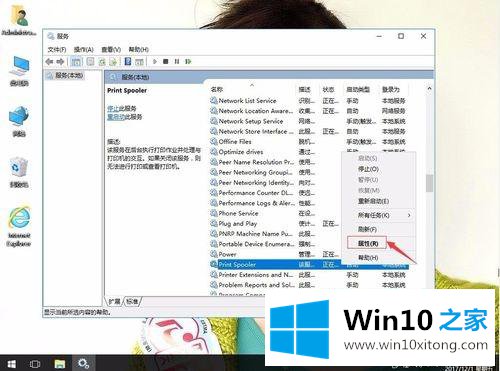
5.启动类型:自动。再次单击停止。重新申请,确认。
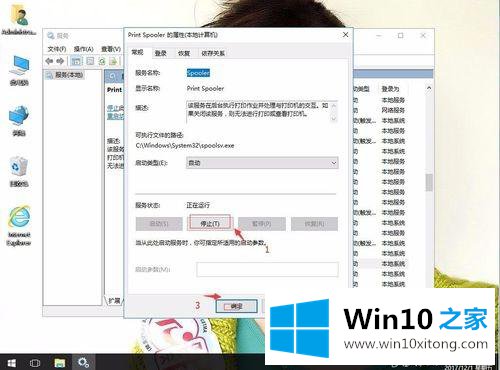
6.返回win10系统桌面,启动菜单。右键单击并运行。
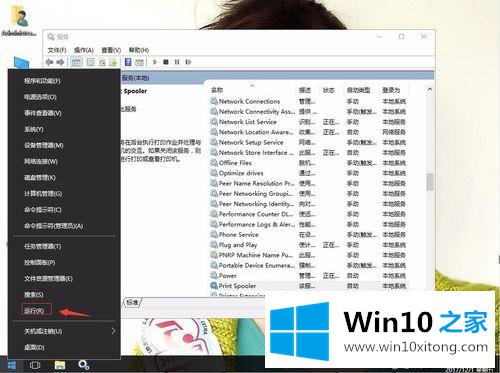
7.输入线轴并确认。
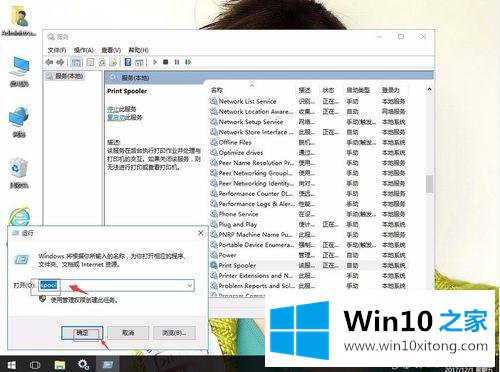
8.双击打开PRINTERS。
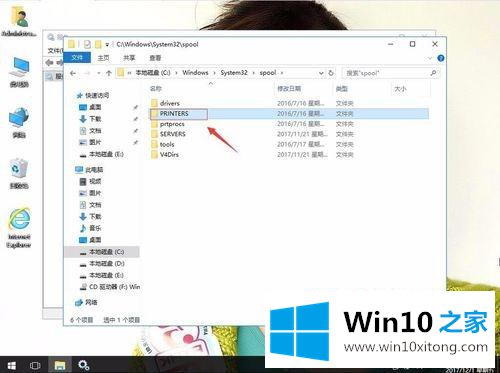
9.然后选择里面所有的文档。右键单击并删除。
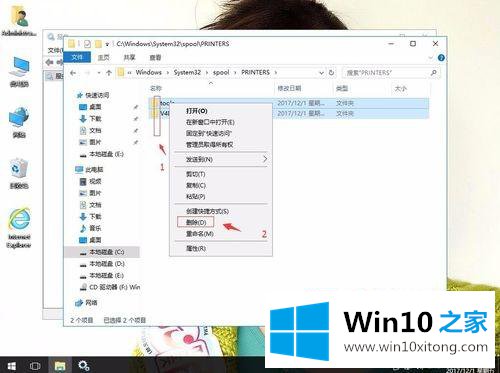
10.返回后台打印程序服务。右键单击,属性。自动重启类型:再次单击停止。重新申请,确认。
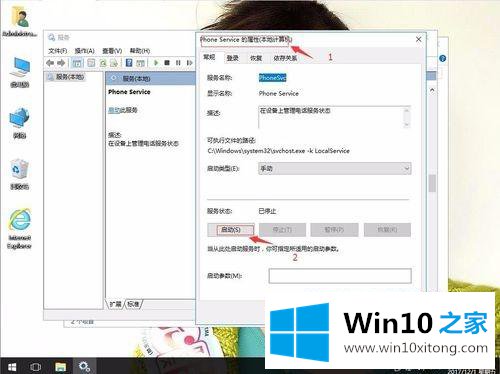
这里介绍win10系统下打印机总是显示“删除”的解决方案。如果遇到同样的情况,不妨采取上述方法解决。
以上内容就是今天的全部教程了,win10系统下打印机一直显示“正在删除”的操作方式就给大家说到这里了。要是大家还有更多的问题需要解决,那就快快的关注本站吧。